如何在Windows 10上修复错误代码0x8007000d?
来源:网络收集 点击: 时间:2024-05-06Windows用户在尝试安装更新时经常会遇到系统错误。在Windows 10操作系统上经常发生这种现象。幸运的是,微软公司一直在努力解决这个问题,因此预计未来的Windows 10更新之一将使Windows更新错误结束。但是,在此之前,我们每个人都必须在发生Windows 10更新错误时手动修复我们的PC。这一次,我们想解释一下如何修复0x8007000d错误。这是另一个错误,在尝试通过Windows更新安装更新时发生。在某些情况下,在激活操作系统期间会出现相同的代码。如果您对此错误出现的原因感到好奇,我们会不高兴,因为它不清楚系统故障会触发它。然而,可能是您的操作系统无法检测到更新或其检测到的更新已损坏。此外,不相关的第三方软件或损坏的注册表项也可能导致更新失败,错误代码为0x8007000d。幸运的是,有几件事情可以尝试消除此错误并成功安装Windows 10更新。
 如何在Windows 10上修复错误代码0x8007000d?1/2
如何在Windows 10上修复错误代码0x8007000d?1/2与更新相关的Windows 10错误通常很容易修复。根据用户的报告,似乎0x8007000d错误修复也不例外。有三种基本方法似乎最有用。这些是以下内容:
方法1.运行系统文件检查器
打开Cortana或Windows搜索,在搜索框中键入cmd,然后按Enter键。
右键单击第一个选项,然后选择以管理员身份运行。
输入以下命令,然后在每个命令后按Enter键:
WSReset.exedism / online / cleanup-image / restorehealthdism / online / cleanup-image / StartComponentCleanupsfc / scannowpowershellGet-AppXPackage -AllUsers | Where-Object {$ _.InstallLocation -like“* SystemApps *”} |Foreach {Add-AppxPackage -DisableDevelopmentMode -Register“$($ _。InstallLocation)\ AppXManifest.xml”}
完成后,重新启动电脑。
 2/2
2/2方法2.运行命令提示符
右键单击Win徽标(左下角),然后选择“命令提示符(管理员)”。
命令提示符窗口打开后,键入以下命令并在每个命令后按Enter键:
DISM.exe / Online / Cleanup-image / ScanhealthDISM.exe / Online / Cleanup-image / Restorehealth
最后,重新启动系统并检查是否可以立即安装更新。
方法3.尝试组策略编辑器
按Win键+ R,键入gpedit.msc,然后按Enter键。
选择Computer Configuration,然后选择Administrative Templates。
之后,选择System并双击“指定设置”以进行可选组件安装和组件修复。
选择“已启用”并联系Windows Update。
最后,单击“确定”,重新启动PC,然后检查Windows更新。
最后,如果这些方法似乎没有任何帮助,但您仍然无法安装Windows更新,我们建议的最后一件事是使用专业工具(例如Reimage)运行扫描或将您的PC带到专业技术人员。
 如何修复错误代码0x922344sc?1/3
如何修复错误代码0x922344sc?1/3问题:如何修复错误代码0x922344sc?
您好,我在您的网站上看到您提供了纠错说明。我想问你一个代码为0x922344sc的错误。它在蓝色窗口中显示在浏览器上。它阻止了我的浏览器,我无法正常使用我的电脑。我该怎么做才能逃脱它?请原谅我的英文,顺便说一下
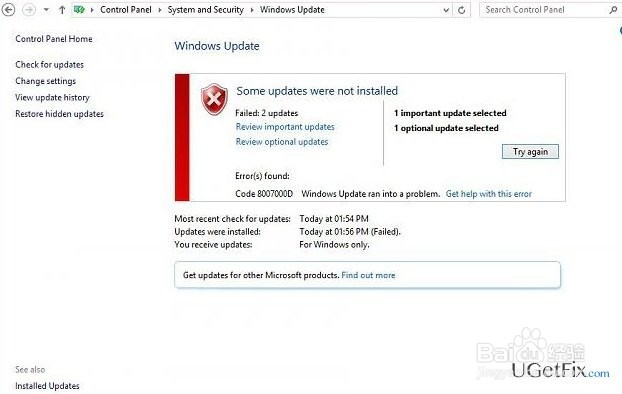 2/3
2/3在此之前,我们应该首先警告您,您所描述的错误代码0x922344sc和蓝屏死机是假的。此页面只是一个恶意网络钓鱼站点,它试图利用那些在财务上或通过远程访问计算机并在其上下载恶意软件而在那里结束的用户。最糟糕的是,诈骗者通过虚假的Facebook广告分发这种病毒,这些广告看起来像普通的新闻文章,但实际上是重定向到恶意的。此页面是根据社会工程标准设计的,可能会造成严重系统故障的印象。这种行为是所谓的技术支持骗局的典型例子。
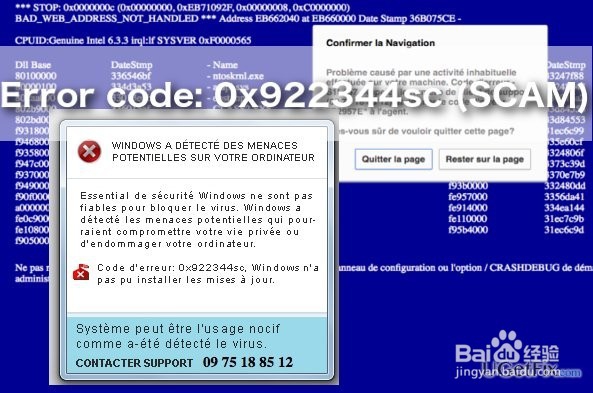 3/3
3/3目标受害者在联系指定的号码之前不得退出假屏幕。虽然,根据消息,这个免费电话号码应该连接到认证的微软技术人员,不要指望发生这样的事情。您将立即被重定向到骗子,他们将尝试出售您的“奇迹”软件或敦促您订阅一些技术支持服务。不要做任何他们可能会问你的事情并立即提起电话。你与犯罪分子通电话的每一分钟都会给他们带来金钱并激励他们继续他们的欺诈活动。因此,虽然您不必担心错误代码0x922344sc,但您一定要注意导致此错误的PUP出现在您的计算机上。Facebook病毒混合体如下。
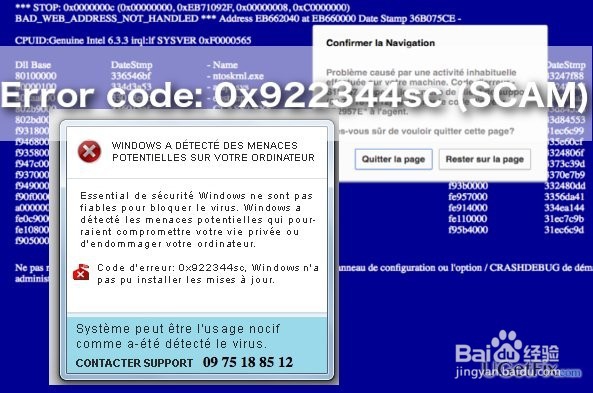 如何修复错误代码0x922344sc?1/2
如何修复错误代码0x922344sc?1/2方法1。
一旦怀疑恶意软件影响了您的PC,您应该做的第一件事就是使用恶意软件检测软件扫描设备。如果您还没有,我们强烈建议您尝试使用Reimage。该软件将仔细分析您的系统并在几分钟内指出问题。然后,您将能够使用此工具从您的计算机中删除恶意文件,恢复可能受损的文件并清理您的Windows注册表,以便摆脱病毒的最后一点。
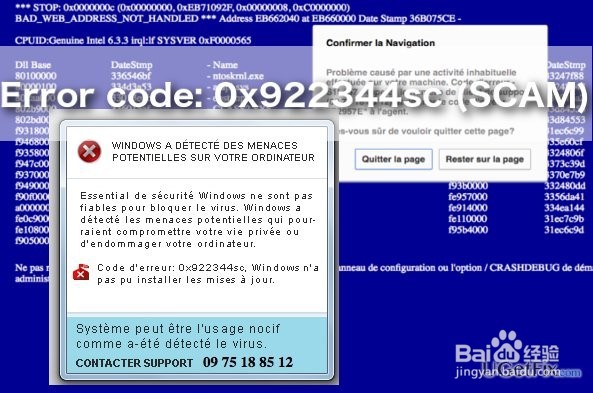 2/2
2/2方法2。
您也可以手动调查和清理系统。为此,您必须执行以下操作:
终止在任务管理器中运行的所有可疑进程;
在“添加/删除程序”列表中(或在Windows 10的“程序和功能”中)卸载不熟悉的应用程序;
整理你的Windows注册表,删除损坏的条目;
检查您的网络浏览器是否存在潜在危险的附加组件,扩展程序或工具栏;
重置所有浏览器。
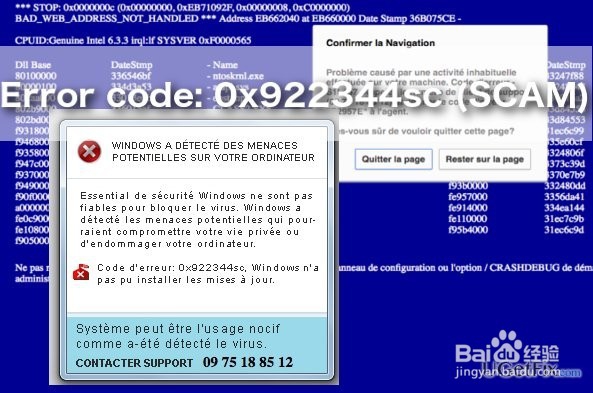
版权声明:
1、本文系转载,版权归原作者所有,旨在传递信息,不代表看本站的观点和立场。
2、本站仅提供信息发布平台,不承担相关法律责任。
3、若侵犯您的版权或隐私,请联系本站管理员删除。
4、文章链接:http://www.1haoku.cn/art_694860.html
 订阅
订阅